Pozdravljeni! Danes vam bom pokazal tri preproste načine, ki lahko pospešijo Windows 10 in delajo z njim. Ta lekcija bo delno koristna za uporabnike novih računalnikov, pa tudi za tiste, ki so postavili prvih deset na svojem osemletnem kalkulatorju.
Odvisno od izvora računalnika, obstajajo načini za hitrejše izvajanje. To ne pomeni, da bo računalnik obdelal informacije hitreje, ne gre za to. Govorim o hitrejšem zagonu, zaustavitvi in dostopu do menija Start in oken. Kaj počnete iz dneva v dan.

- 1. Hitro vklopite Windows 10
- 2. Hitra zaustavitev operacijskega sistema Windows 10
- 3. Hitro odprite meni Start in druga okna
1. Hitro vklopite Windows 10
No, prvič, uporabite. In drugič, lahko onemogočite uvedbo gesla za Windows, to vam bo prihranilo nekaj sekund, vendar bo močno vplivalo na varnost. Zato vam ne svetujem, da to naredite na delovnem računalniku.
V iskalno okno Windows 10 vnesitenetplwizin pritisnite Enter.
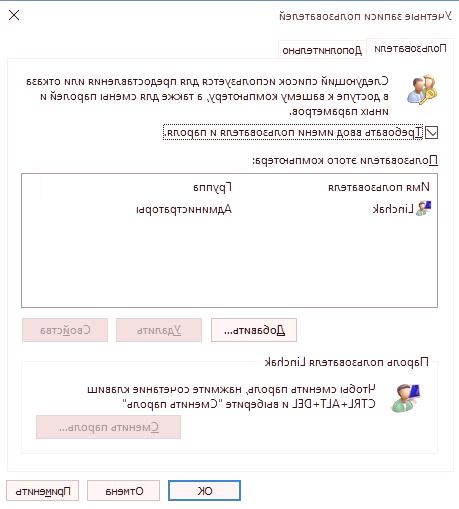
V oknu počistite potrditveno polje »Zahtevaj uporabniško ime in geslo« in kliknite »Uporabi«, nato pa vnesite geslo za potrditev sprememb. Pripravljen
2. Hitro izklopite Windows 10
Če vi, kot jaz, še vedno izklopite računalnik vsako noč, ali vsakič, ko ga vržete v vrečo (prenosnik je razumljiv) in si opomore na poti. To je lekcija za vas.
Windows 10, za svojo izjemo še vedno potrebuje tri klike z miško. Če pogosto izklopite računalnik, vam bo morda lažje to storiti z bližnjico na namizju. Da ga ustvaritez desno tipko miške kliknite prazen prostor, izberite "Ustvari bližnjico", vnesite spodnjo kodo v polje lokacije objekta in kliknite "Naprej".
% windir% System32shutdown.exe /s /t 0
Po vnosu imena bližnjice in pritisnite Končano.

3. Hitro odprite meni Start in druga okna
Če je vaš računalnik starejši od vas, boste morda opazili, da se meni Start 10 v sistemu Windows 10 nekoliko počasneje odpre. To je lahko zato, ker animacija za odpiranje oken porabi veliko računalniških virov.
Na srečo lahko animacijo v nastavitvah hitrosti izklopite.
1. V iskalno polje, desno od menija Start, vnesitesysdm. cplin pritisnite Enter.
2. Nato pojdite na zavihek "Napredno" in kliknite gumb "Možnosti" v razdelku "Hitrost".
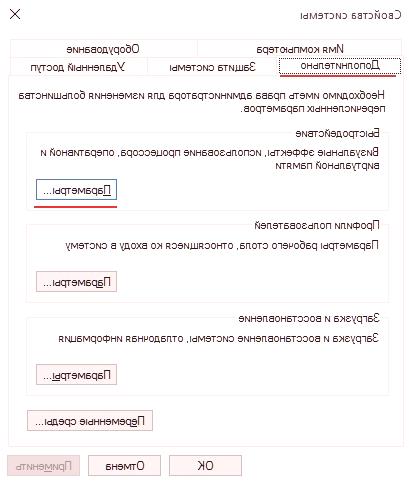
3. V novem oknu izberite kljukico pred "Animacijo oken pri zruševanju in uvajanju". Nato kliknite "V redu", da shranite nastavitve.
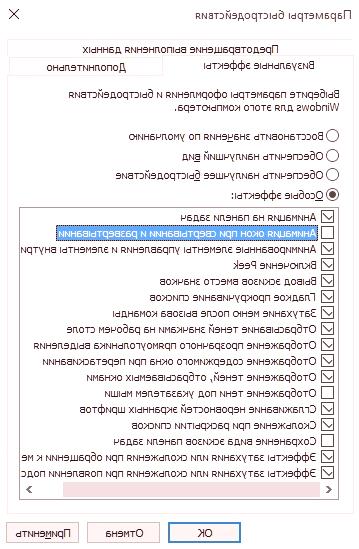
Zdaj se bodo okna odprla nekoliko hitreje.
Tukaj so trije enostavni načini za pospešitev operacijskega sistema Windows 10. Slediti naslednjim lekcijam.







